Seagate RAWパーティションのリカバリを実行することは可能ですか? はいの場合、Seagateのハードドライブには約1.5 TBのデータが含まれており、どのような状況でもそれらを失いたくないので、できるだけ早くソリューションを支援してください.
一般に、上記の状況は論理的な問題や不注意な操作が原因で発生し、SeagateパーティションがRAWに変わり、OSがRAWファイルシステムを認識できず、最終的にそれに含まれるデータにアクセスできなくなります。 SeagateパーティションがRAWになる前に、HDDは異常な動作をします。以下に、一般的な症状をいくつか示します。:
SeagateパーティションがRAWになる主な理由は次のとおりです:
ファイルシステムの破損: Seagateのハードドライブで構成されたファイルシステムは、深刻なウイルス(スパイウェア、アドウェア、マルウェア、トロイの木馬)に感染し、損傷する場合があります。 この状況では、OSはそれをRAWおよびアクセス不能と見なします.
不適切な再フォーマット: プロセスが中断したり、人為的ミスや技術的な不具合のために失敗した場合、Seagateハードディスクパーティションを再フォーマットしますが、この種の中断によりSeagateパーティションがRAWになり、最終的にデータ損失につながります.
他の理由: 不適切なファイルシステムの更新、サーバーウイルス攻撃、マスターブートレコード(MBR)の破損、パーティションテーブルの破損、突然のシステムシャットダウン、ソフトウェアの誤動作など.
それでも、前述のように、Seagateパーティションから失われたデータは、最高で信頼性の高い「パーティションリカバリソフトウェア」であるRemo Recoverを使用して簡単に取得できます。 このユーティリティは、マウスを数回クリックするだけで上記の理由のいずれかによりRAWに変わるSeagateハードドライブパーティションからデータを復元する簡単な方法を容易にします.

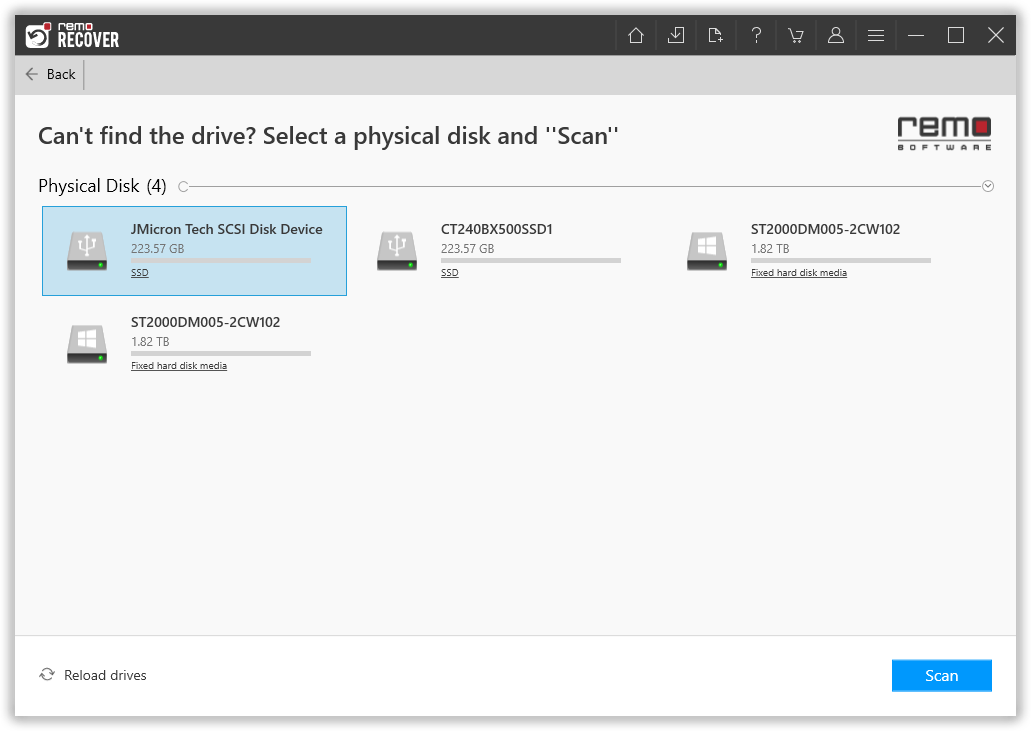
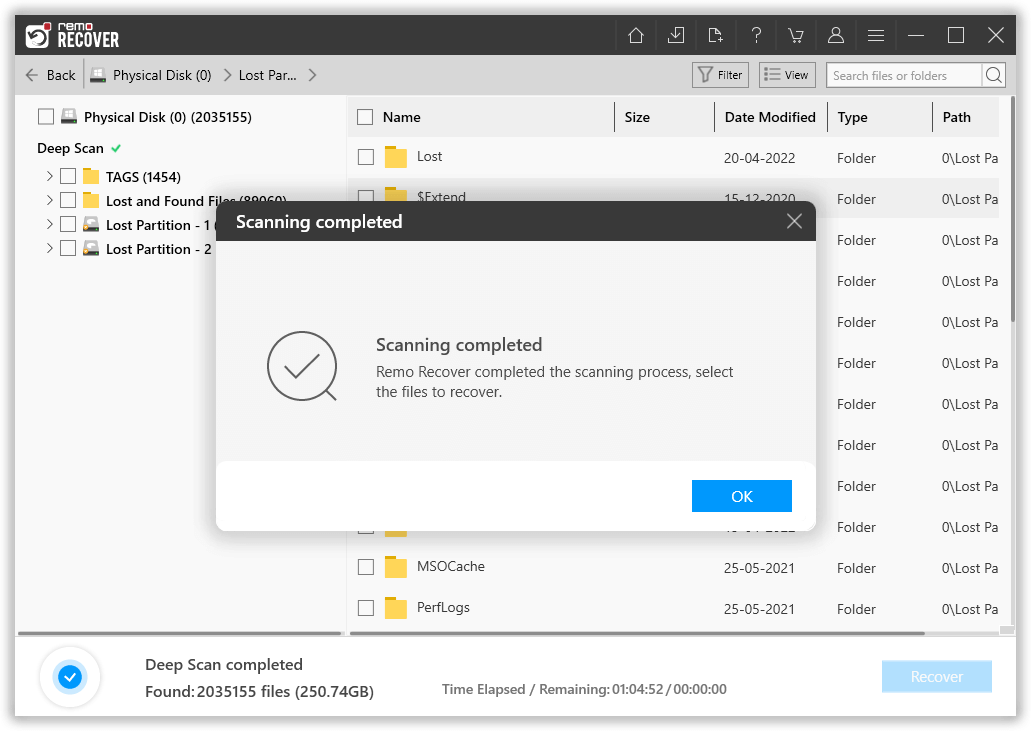
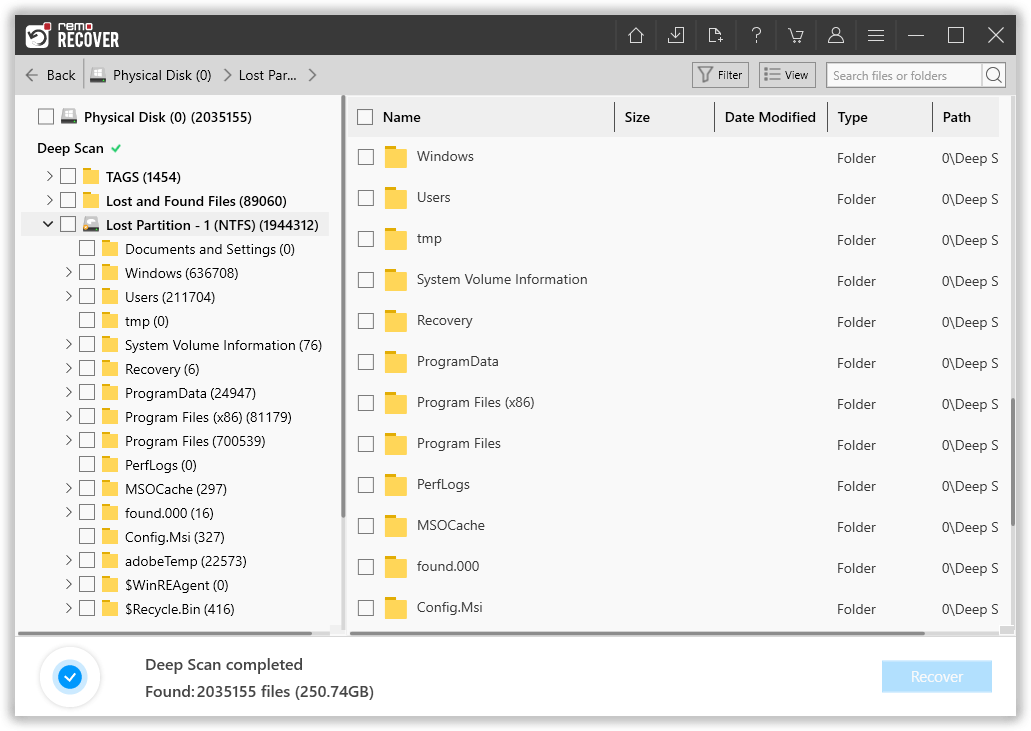

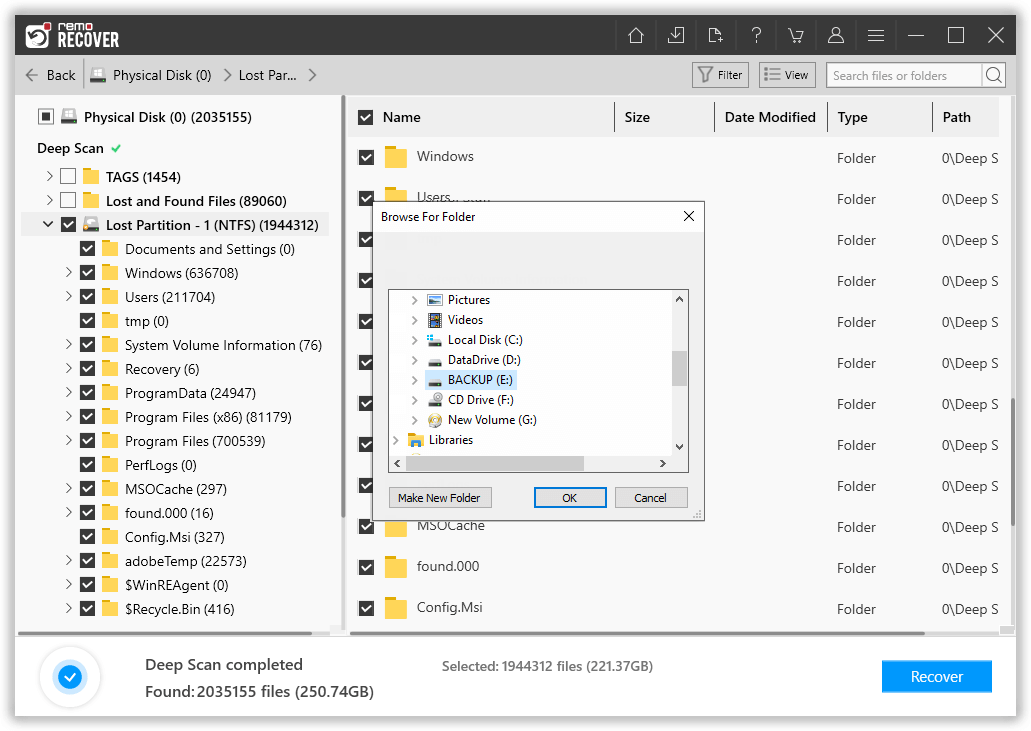
リカバリを実行したら、Seagate RAW パーティションを使用可能なデバイスにすることが不可欠です。次のセクションでその方法を説明します。
次の 2 つの方法を使用して、Seagate RAW パーティションの修復を実行します。
「ディスクがフォーマットされていないため、このディスク チェックを実行できませんでした。 ディスクをフォーマットしますか?」 以下の方法に従ってディスクをフォーマットする必要があります
以下の手順に従って、RAW seagate ドライブをフォーマットします。
なぜ選ぶのか Remo?
100%安全セキュア
満足度100%保証
10 ミリオン+ダウンロード
フリーテックサポート
ライブチャット24/7 サポート